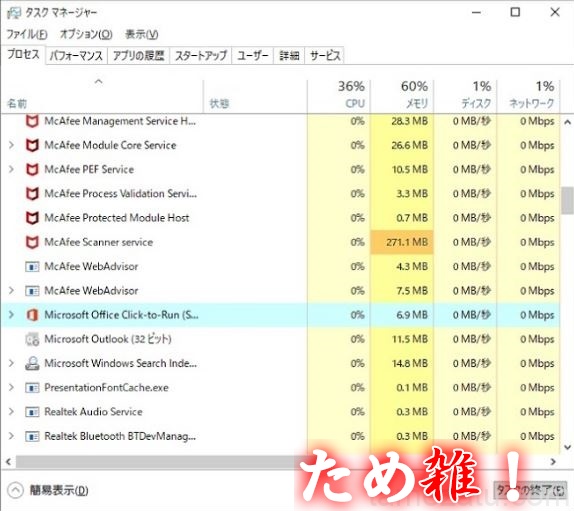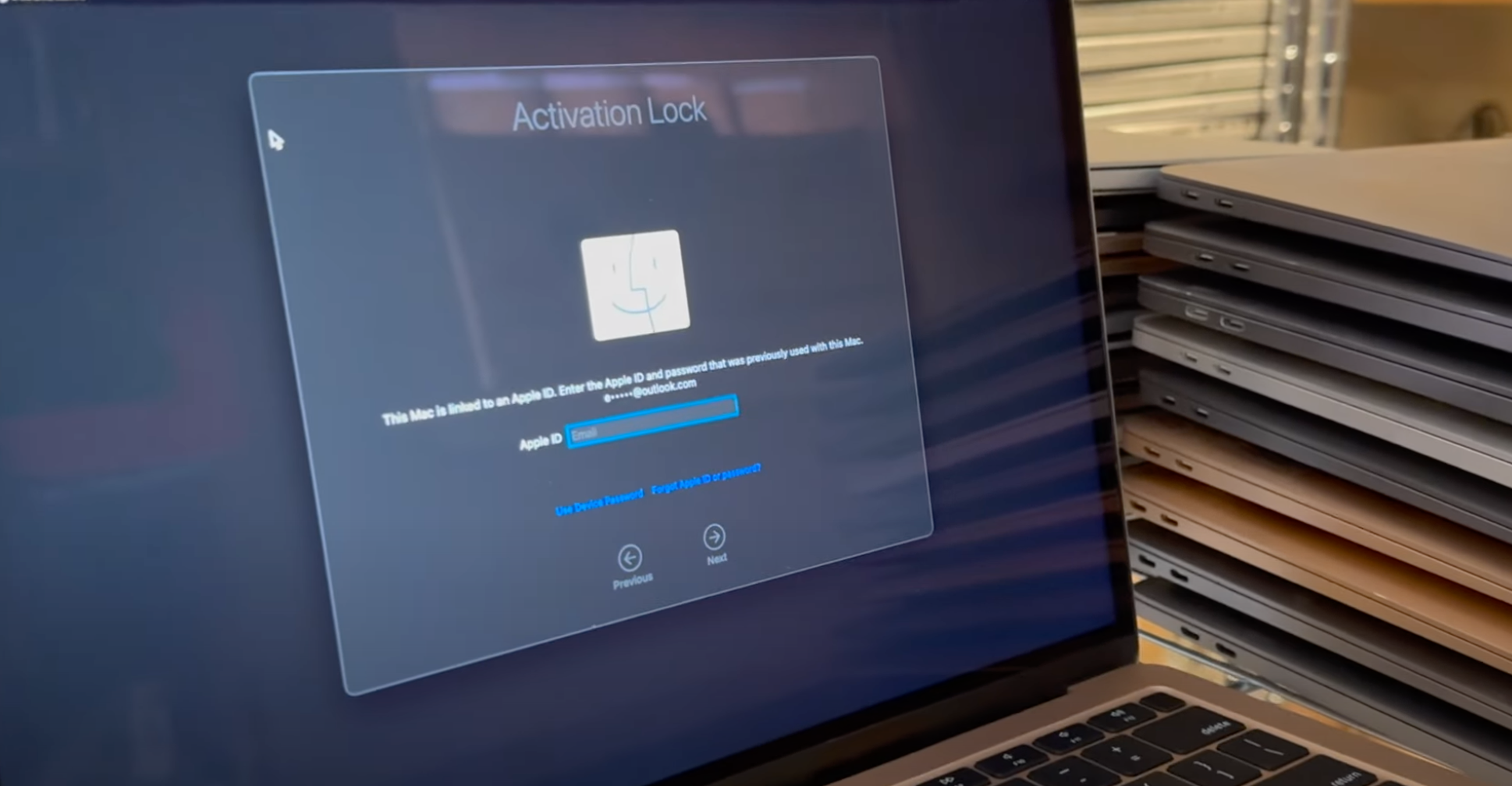Office click-to-runはMicrosoft Ofice関連のプロセスですが以上にCPU使用率が高くなってリソースを消費したりバックグラウンドでOfficeのアップデートファイルをダウンロードしたりと停止しておきたくなるプロセスです。
Click-to-RunはOfficeスイートにアップデートを提供し、Microsoft Officeの重要なコンポーネントなのでアンインストールはおすすめできませんが無効化や停止しておくのは問題ありません。
ここでは一時的に停止する方法と完全停止して無効化する方法を紹介します。
Microsoft Office Click-to-Runを一時的に停止する方法
- タスクマネージャを起動します
- [ プロセス ]タブに移動します
- Click-to-Runを右クリックして終了を選択
Microsoft Office Click-to-Runを完全に停止して無効化する方法
- タスクマネージャを起動します
- [ スタートアップ ]タブに移動します
- Click-to-Runをクリックして無効を選択
- コンピュータを再起動してください
Microsoft Office Click-to-Runのサービスを無効にして停止する方法
- スタートメニュー->管理ツール->サービス でサービスの管理画面を開く
- Microsoft Office クイック実行サービスを右クリックしプロパティを開く
- スタートアップの種類を手動に変更しOK
- コンピュータを再起動してください
Microsoft Office Click-to-Runの停止はWordやExcelが起動しなくなった場合でも有効
Windows10でOffice365を使っていたりMicrosoftアカウントで使用している場合でWordやExcel、Outlookが突然起動しなくなった場合はこのOffice click-to-runを停止させる方法が有効です。
これだけで治ったりするので調子が悪いときは試してみてくださいね。
以上!この内容があなたのお役に経てば幸いです。